Günümüz bilgisayarlarında, içeriği genellikle yatay (diğer adıyla yatay) modda görüntülüyoruz. Ne de olsa çoğu modern monitör, alt çerçeve boyunca uzanan güç ve ayar düğmeleriyle yatay modda çalışacak şekilde tasarlanmıştır. Çoğu zaman, ancak her zaman değil, dahil oldukları sehpalar onları 90 derece döndürmenize izin vermez.
Ancak, standınız dönmenize izin vermese bile, bir duvar veya masa montajı kullanabilirsiniz (nasıl yapılacağına bakın). monitörünüzü monte edin), bu da bir monitörü portre modunda asmayı kolaylaştırır. Ancak monitörünüzü fiziksel olarak konumlandırdıktan sonra, Windows masaüstünün dikey modda göründüğünden emin olmanız gerekir. Peki ya tableti olan ve ekran otomatik döndürmeyi etkinleştirmesi veya devre dışı bırakması gerekenler?
Aşağıda, Windows 11 veya 10’da ekranınızı döndürmenin birkaç yolunu göstereceğiz.
Ekranı Döndürmek için Ayarlar Uygulamasını Kullanma
1. Ayarlar uygulamasını başlatın
2. Sistem -> Ekran’a gidin
3. monitörünüzü seçin birden fazla monitörünüz varsa.
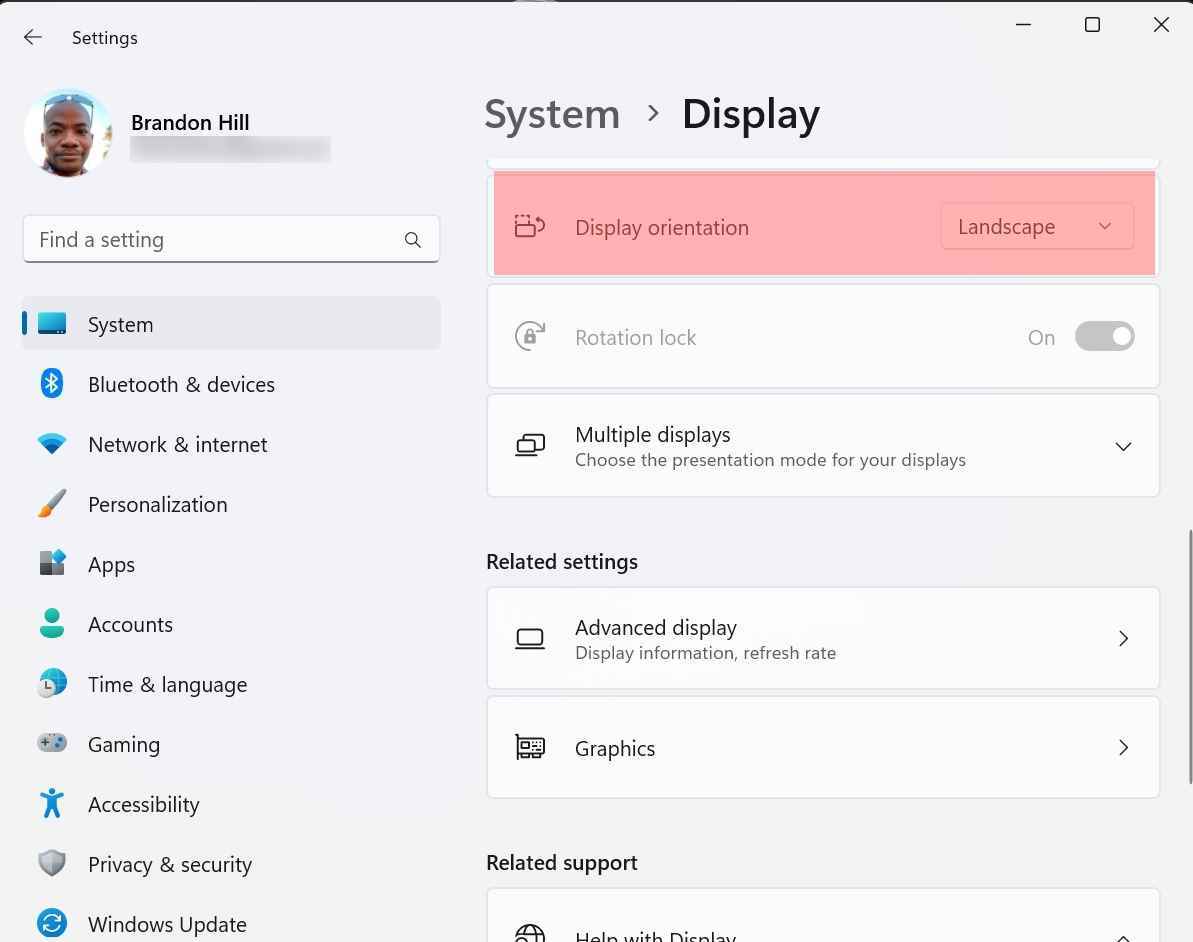
4. Ekran yönü menüsünden seçim yapın. Yatay, Portre, Yatay (çevrilmiş) ve Portre (çevrilmiş) seçenekleri vardır.
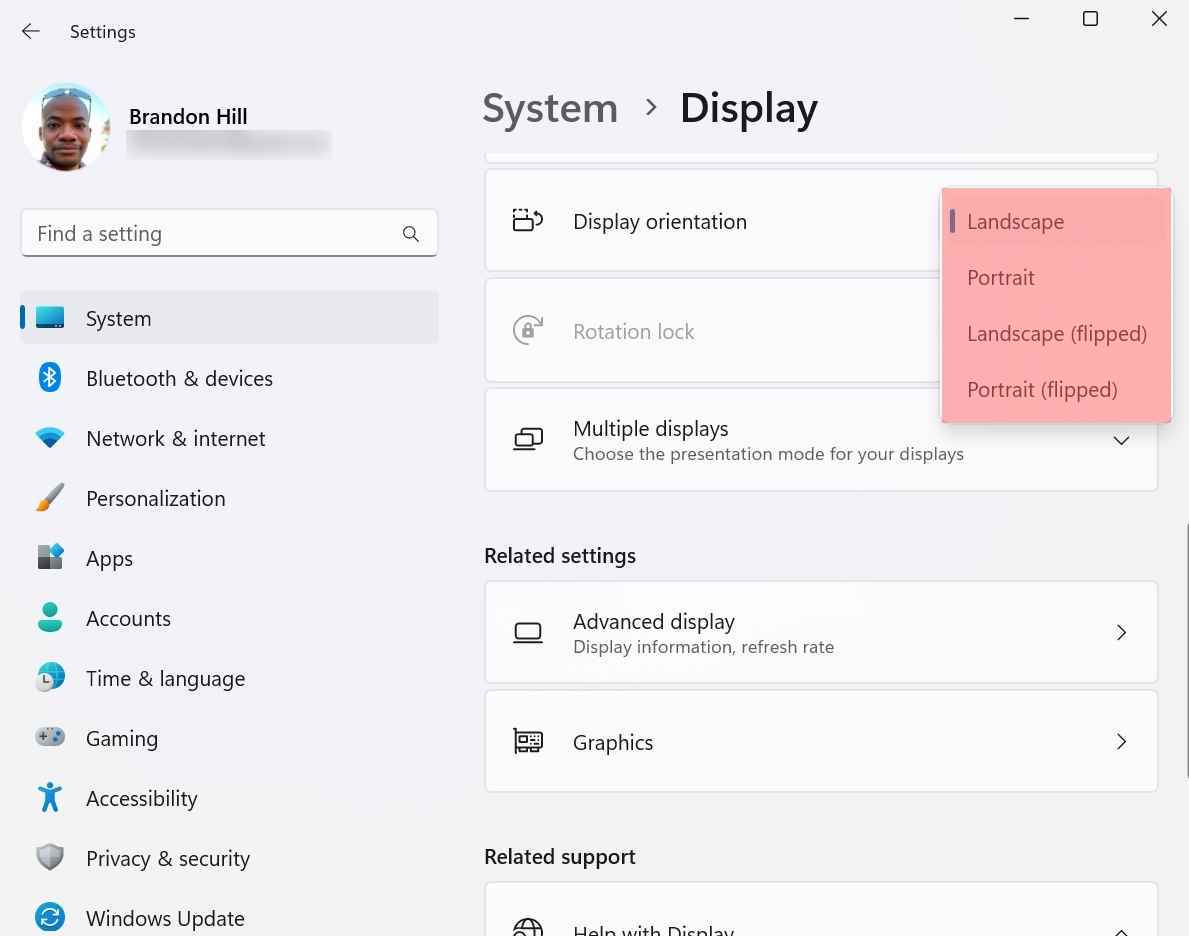
5. Yeni ekran yönünüzü onaylayın açılır menüden; Windows, yeni ayarı korumanız için size 15 saniye verir, aksi takdirde otomatik olarak varsayılan ayarınıza döner.
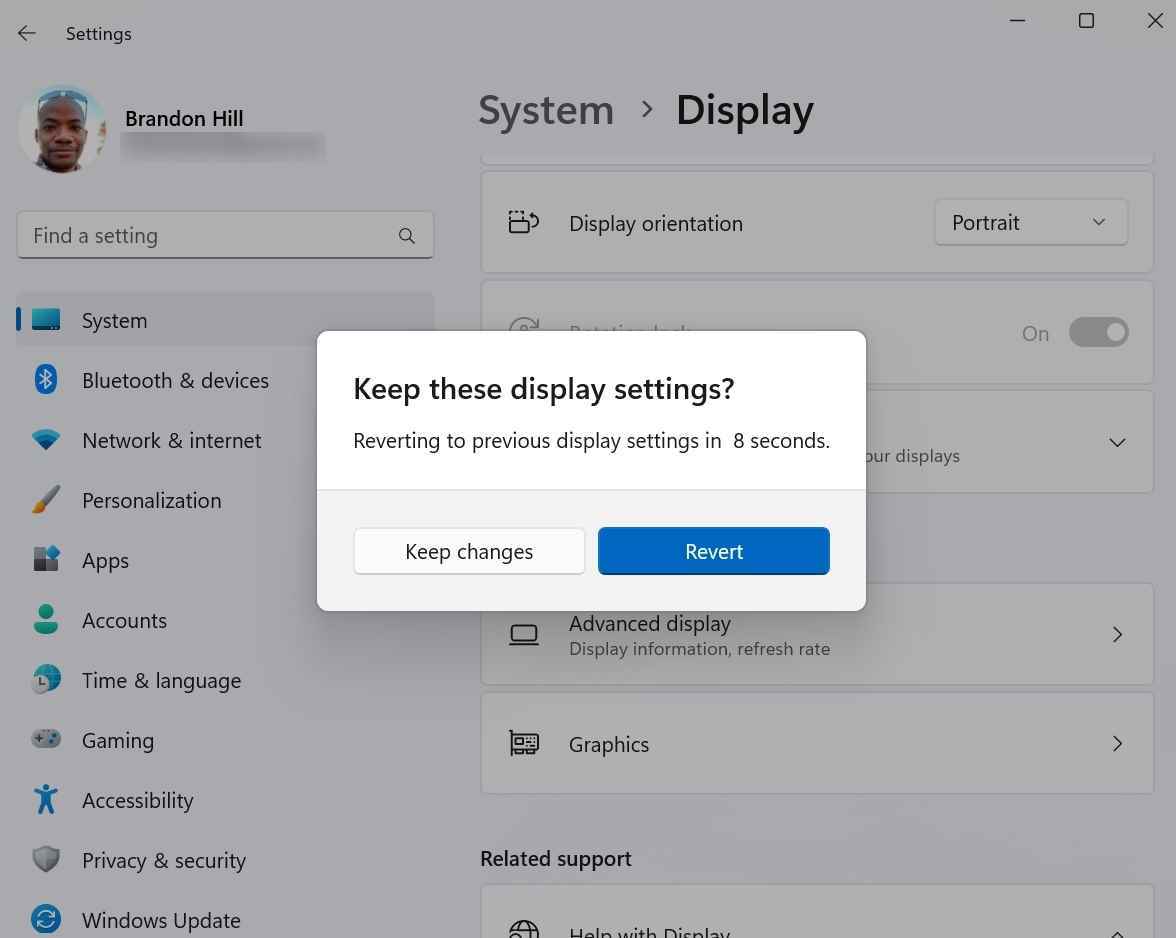
Rotasyon Kilidini Etkinleştirme veya Devre Dışı Bırakma
Bir tablet kullanıyorsanız, işletim sistemi otomatik olarak değiştirmeden ekranınızı belirli bir yönde kilitlemek istediğiniz durumlar olabilir. Çoğu Windows tableti, varsayılan olarak, ivmeölçer kullanarak ekranı nasıl tuttuğunuza bağlı olarak otomatik olarak döndürecek şekilde ayarlanmıştır.
Tabletinizde şu anda otomatik döndürme yoksa
1. Ayarlar uygulamasını başlatın.
2. Sistem -> Ayarlar’a gidin
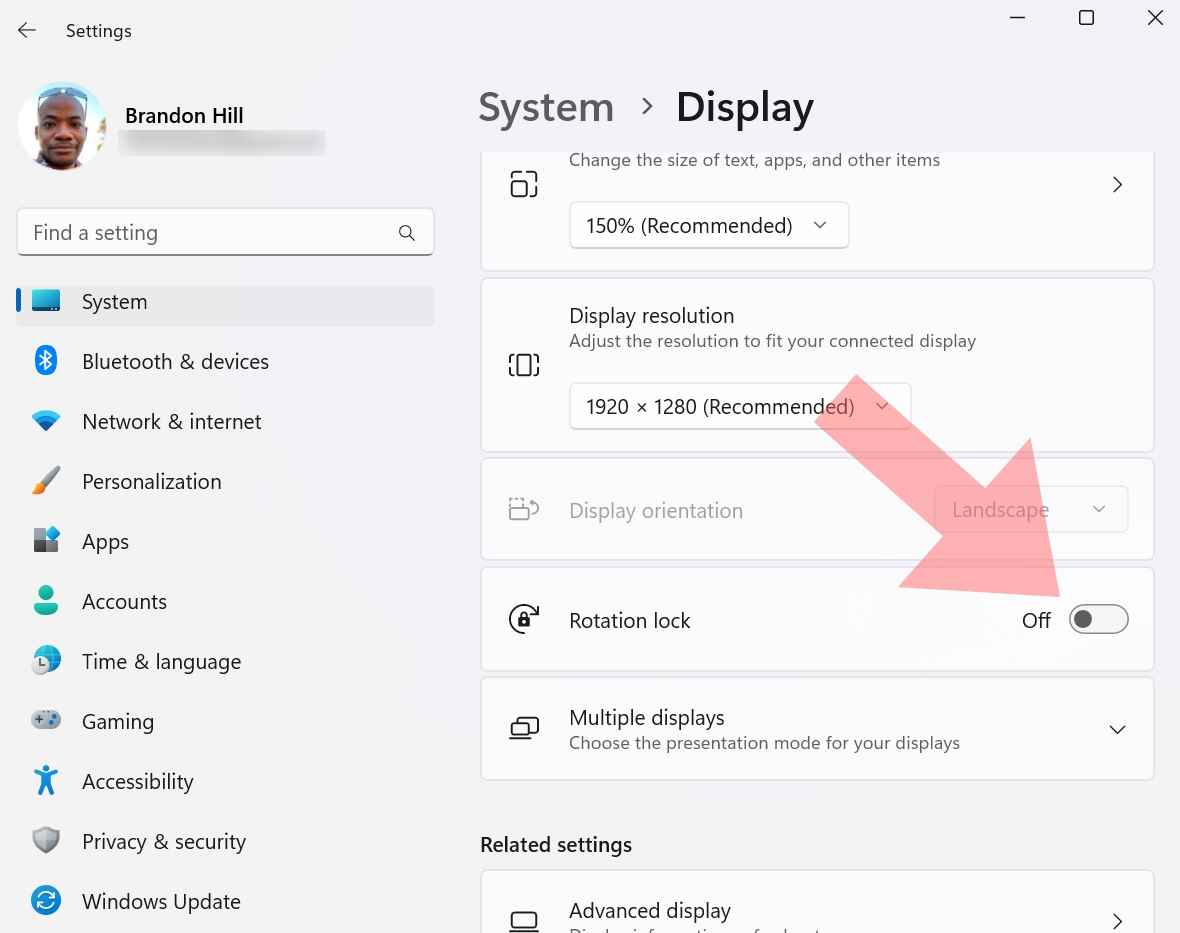
4. Döndürme kilidini aç veya kapalı.
Döndürme kilidi kapalıyken, Windows ekranın yönünü yönetir. Döndürme kilidini açık bırakırsanız yönü manuel olarak ayarlamanız gerekir (bu kılavuzun ilk bölümündeki adımlarda ayrıntılı olarak anlatıldığı gibi).
